当前位置:首页 > 帮助中心 > 怎么用pe重装系统?pe启动盘制作重装步骤【教程】
怎么用pe重装系统?pe启动盘制作重装步骤【教程】
怎么用pe重装系统?你需要准备一个U盘,并通过下载制作工具,比如说大白菜u盘制作工具,来制作一个可启动的PE系统盘。只有这样,你才可以等到一个包含微型系统的u盘启动盘,对电脑系统进行修复或者是重装,操作会简单很多。下面就一起来看看pe启动盘制作重装步骤教程。
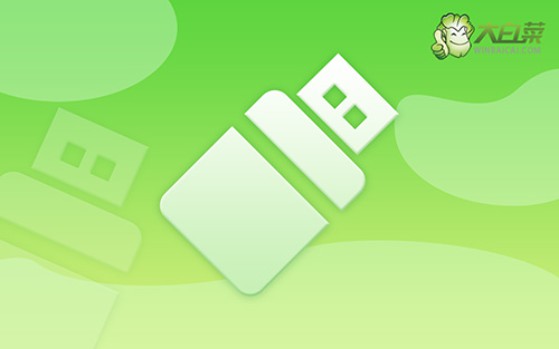
一、系统u盘安装工具
镜像版本: Windows 10专业版
工具软件:大白菜u盘启动盘制作工具(点击红字下载)
二、系统u盘安装准备
1、u盘启动盘很重要,即使你不打算花大钱购买高价的U盘,也要避免选择一些不知名的牌子。否则,系统重装时可能因为U盘质量问题而失败,那样可就麻烦了。
2、如果你的电脑问题太严重,无法在本机操作,那就要在其他电脑上制作U盘启动盘。但别忘了在制作完毕后,下载系统镜像保存在其中。
3、选用可靠的系统镜像至关重要,建议下载经过安全验证的镜像,比如在“msdn我告诉你”网站下载的镜像就是个不错的选择。
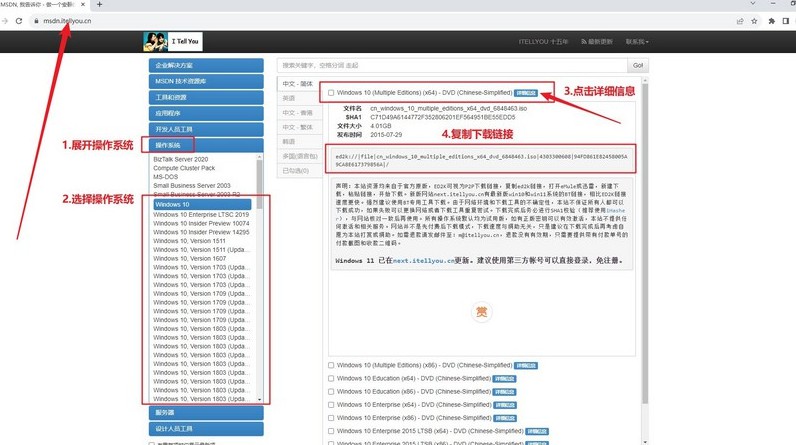
三、系统u盘安装步骤
第一步:准备制作u盘
1、访问大白菜官网winbaicai,获取所需的U盘启动盘制作工具。
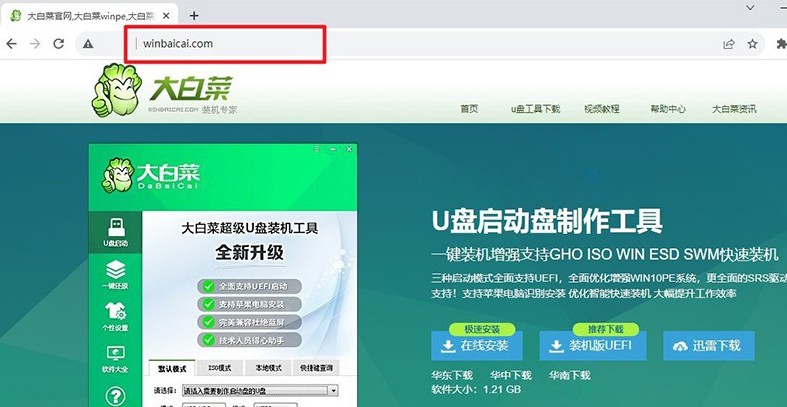
2、完成下载后,解压并运行工具,点击“一键制作成USB启动盘”,耐心等待直至制作完成。
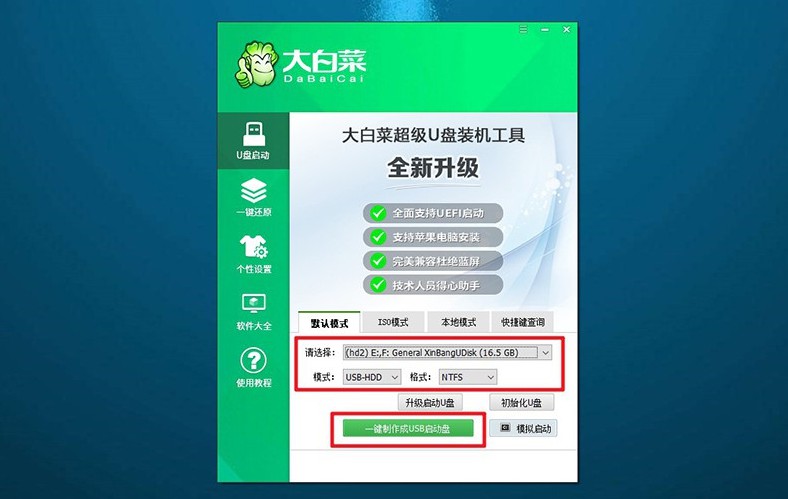
第二步:准备启动u盘
1、准备将电脑设置为从U盘启动,查询对应电脑品牌的u盘启动快捷键。
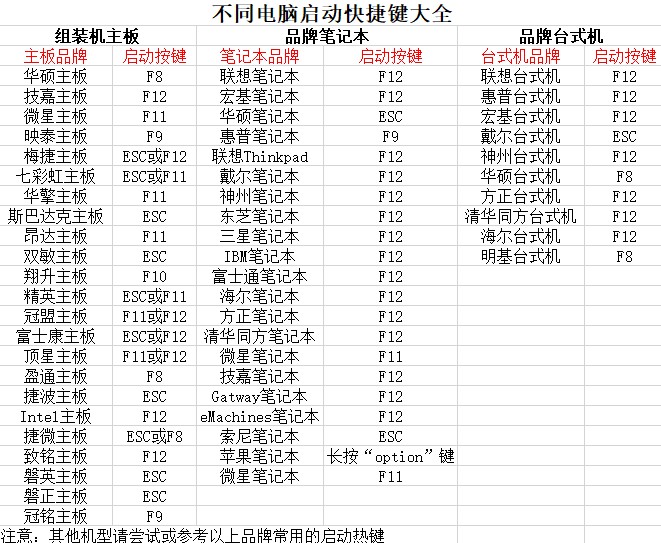
2、插入制作好的U盘启动盘到电脑,重新启动电脑并按下相应的U盘启动快捷键,设置电脑u盘启动。
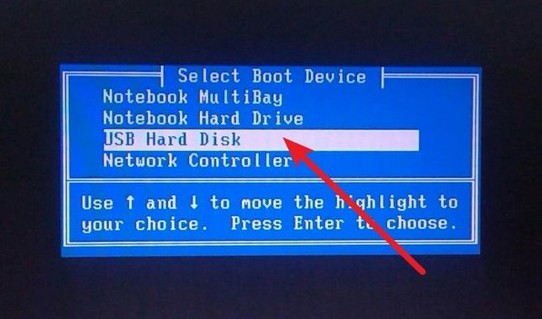
3、进入大白菜主菜单,选择【1】启动Win10X64PE,按下回车键。
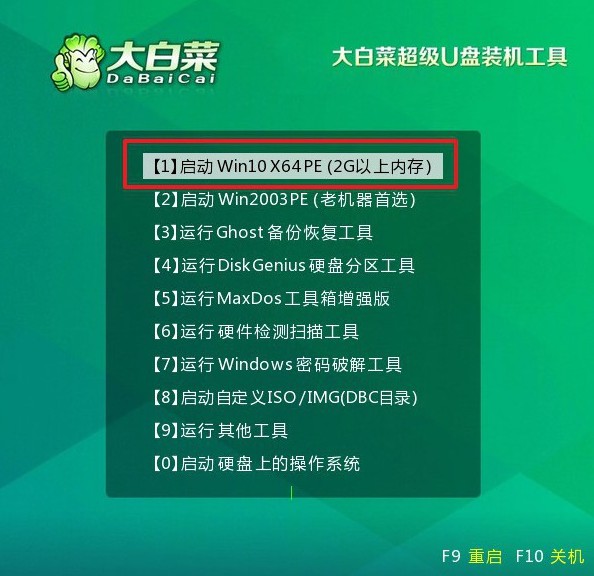
第三步:准备u盘重装系统
1、打开大白菜装机软件,将系统镜像安装到C盘,然后点击执行。
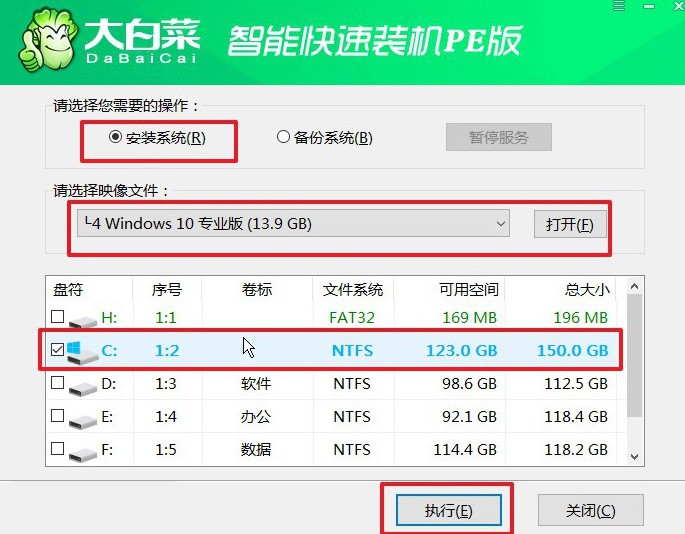
2、在弹出的还原窗口中,选择默认选项,点击“是”,让软件自动执行操作。
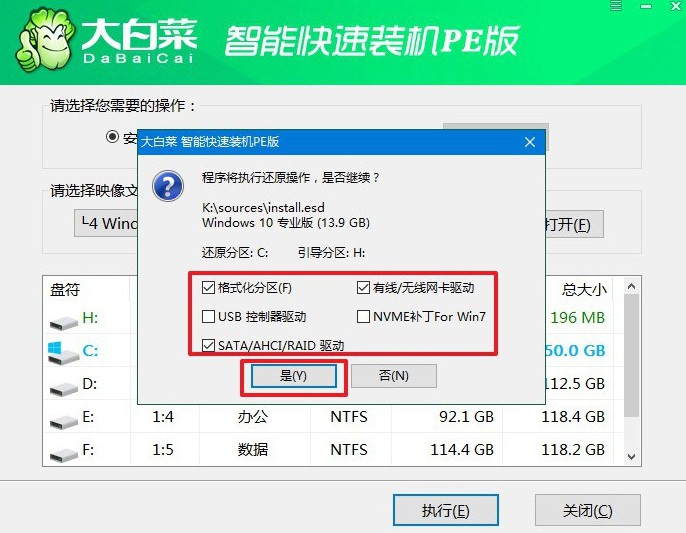
3、在Windows安装部署界面,勾选 “重启”选项,后续电脑会自动重启。
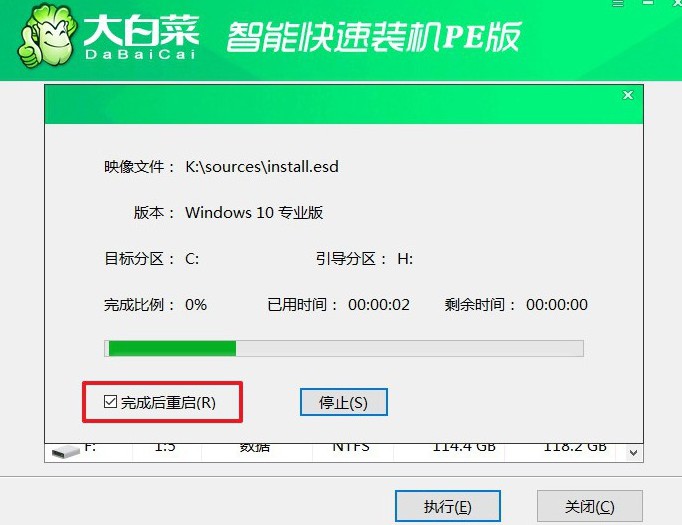
4、U盘启动盘将会多次重启,第一次重启拔出u盘,耐心等待Windows系统安装完成即可。

四、系统u盘安装问题
重装系统后分辨率不对怎么办?
更新显卡驱动程序:访问显卡制造商的官方网站,在驱动程序下载页面下载并安装最新的显卡驱动程序。正确的显卡驱动程序可以帮助系统正确识别和设置显示器分辨率。
调整显示设置:右键点击桌面空白处,选择“屏幕分辨率”(或“显示设置”),在显示设置窗口中尝试调整分辨率到正确的设置。通常,显示器的最佳分辨率会被自动识别,但你也可以手动选择适合你的显示器的分辨率。
检查显示器驱动程序:如果你使用的是特殊型号的显示器,可能需要安装特定的显示器驱动程序。前往显示器制造商的官方网站,下载并安装适用于你的显示器型号的最新驱动程序。
检查连接和线缆:确保显示器正确连接到计算机,并且连接线缆(如HDMI、VGA或DVI)没有松动或损坏。如果可能,尝试使用其他线缆或连接端口来排除线缆或接口的问题。
检查显示器设置:在显示器菜单中查看是否有任何特殊设置可能导致分辨率不正确。有时,显示器本身可能有选项允许你手动设置分辨率或切换显示模式。
重新安装显卡驱动程序:如果已经安装了最新版本的显卡驱动程序但问题仍然存在,尝试先卸载显卡驱动程序,然后重新安装。有时候,驱动程序安装可能会出现问题,导致分辨率不正确。
今天,关于pe启动盘制作重装步骤教程就讲解到这里了,希望可以帮助到大家。在操作开始之前,请确保已经备份了所有重要数据,因为重装系统会格式化C盘。当然,u盘重装系统的操作也不难,大家操作前认真看看注意事项,就没有问题了。

